Ich habe heute meinen Raspberry Pi 5 bekommen, dieser wird meinen alten Pi der Version 3 ersetzen. Der Grund ist ganz einfach – der 5fer hat um einiges mehr Power. Was macht der Pi in meiner Wohnung? – Eigentlich alles, was immer laufen soll – darauf läuft mein GitLab, meine Nextcloud und so einige andere Dinge, wie auch die Automatisierung für alles Mögliche zu Hause. Warum ist dafür kein normaler Server oder Computer zuständig? Weil der Pi genug Power hat und trotzdem nicht mehr als 80 € Strom im Jahr braucht.
Der beste Grund, einen passenden Beitrag zu schreiben, wie einfach man einen Raspberry Pi aufsetzt. Grundsätzlich ist der Raspberry Pi als Kleinrechner gedacht, mit dem man lernt, wie man mit Linux arbeitet, aber auch um zu experimentieren. Der Pi hat aber auch genug Power, um problemlos die meisten Server-Aufgaben zu erledigen, auch als Desktop hat der Pi genug Kraft – zumindest für einfache Aufgaben, wie etwa im Internet surfen oder Office.
Inhaltsverzeichnis
Was benötigt man?
Natürlich einen Raspberry Pi – dieser kostet in der Grundversion knapp 40 €, meiner mit 8 Gigabyte RAM, Gehäuse, Lüfter, Netzteil und 128 Gigabyte SD-Karte, sowie Micro-HDMI-Kabel hat knapp 110 € gekostet. Ein Netzwerkkabel ist natürlich auch nicht schlecht, auch wenn der Pi ein WLAN-Modul gleich eingebaut hat – Ethernet hat einfach mehr Power.
Des Weiteren benötigt man ein Linux-System – es gibt so einige, die auf den Pi zugeschnitten sind, darunter etwa auch auf Ubuntu basierende Systeme. Aber ganz ehrlich – will man den Pi ausreizen, nutzt man Raspberry Pi OS – früher auch Raspbian genannt. Ubuntu ist viel zu träge, die meisten anderen für den Pi optimierten Systeme können viele Bereiche nicht abdecken und haben nur gewisse Aufgabengebiete.
Den Pi mit einem Betriebssystem aufsetzen
Der Pi unterstützt zwar auch normale externe SSDs oder auch normale Festplatten, inzwischen gibt es auch passende NVMEs – grundsätzlich genügt als Server aber ganz einfach der Standard – eine SD-Karte. Mit einer solchen beginnt man auch. Haben Sie ein Linux-Image heruntergeladen, gilt es dieses bootfähig auf die SD-Karte zu kopieren – hierzu ermitteln Sie als root am Terminal mit folgendem Befehl die genaue Bezeichnung der Karte:
/usr/sbin/fdisk -l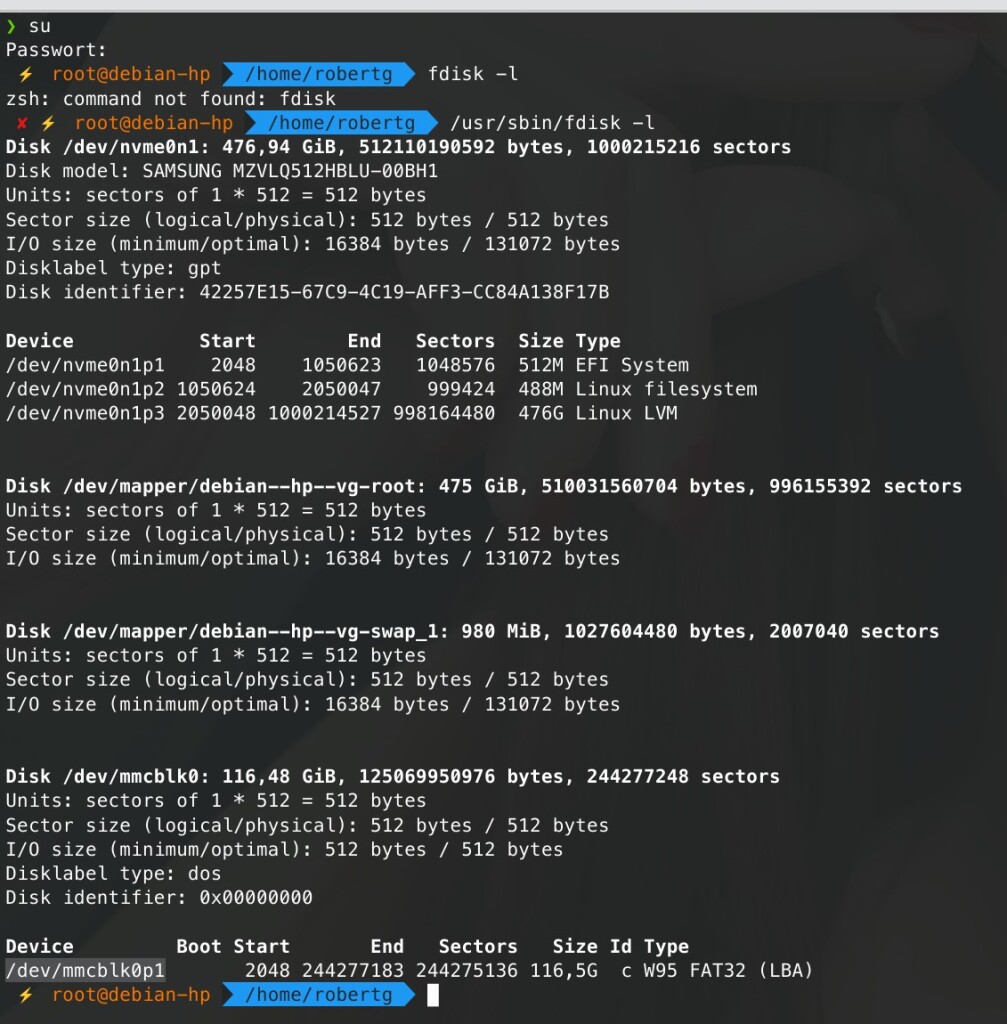
In meinem Beispiel ganz einfach „/dev/mcblk0p1“ – sind Sie sich nicht sicher, starten Sie den Befehl einmal ohne eingelegter Karte und einmal mit – der Unterschied ist die gewünschte Karte.
Jetzt können Sie das Image auf die Karte kopieren – als root am Terminal:
dd if=/pfad/zum/image.iso of=/dev/mcblk0p1 status=progressEinfacher und auch für Windows-User (die armen User) funktioniert dies mit dem Raspberry Pi Imager – User, die Debian und darauf basierende Systeme nutzen, finden diese Software unter Imager zum Download, Windows- und macOS-User natürlich auch. Sie installieren diesen per Mausklick oder als root am Terminal mit dem Befehl:
apt install /home/username/Downloads/rpi-imager-amd64_VERSION_amd64.debVERSION ersetzen Sie dabei natürlich durch die vorhandene. Nach der Installation finden Sie diese Software im Anwendungsmenü unter der Kategorie Dienstprogramme (KDE) oder Zubehör:
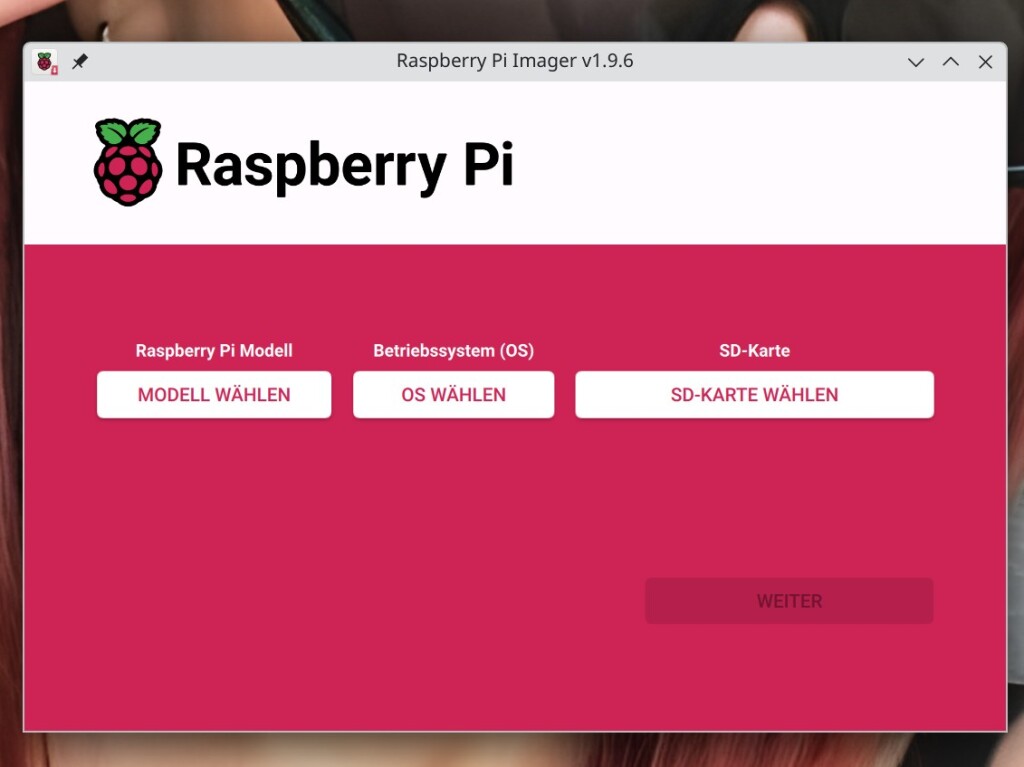
Als Erstes wählen Sie das Modell des Pi:
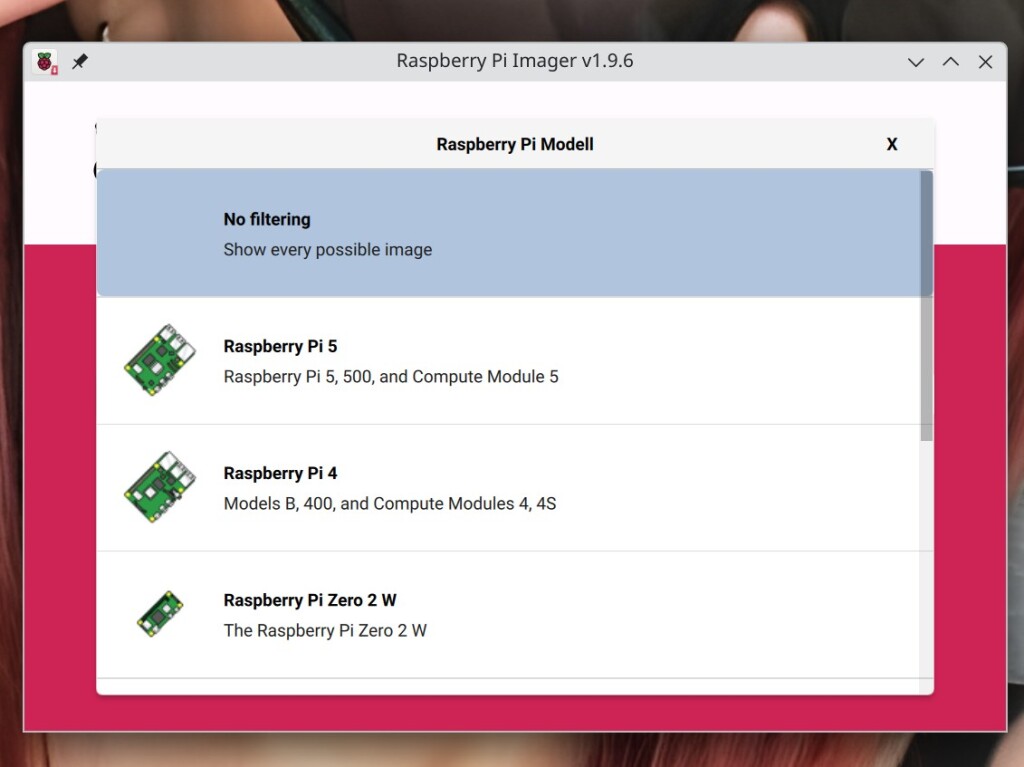
Anschließend folgt das zu installierende System:
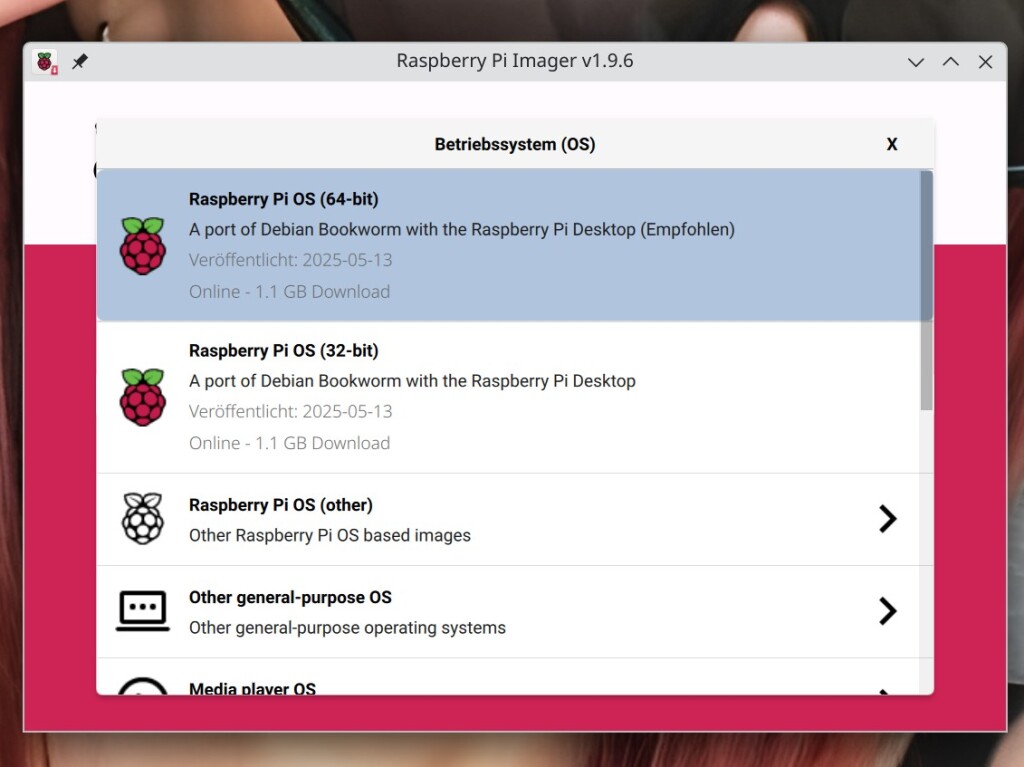
Debian 13 (Trixie) ist zwar noch nicht vorhanden – lässt sich aber einfachst auf die neue Version aktualisieren. Anschließend wird noch die SD-Karte ausgewählt:
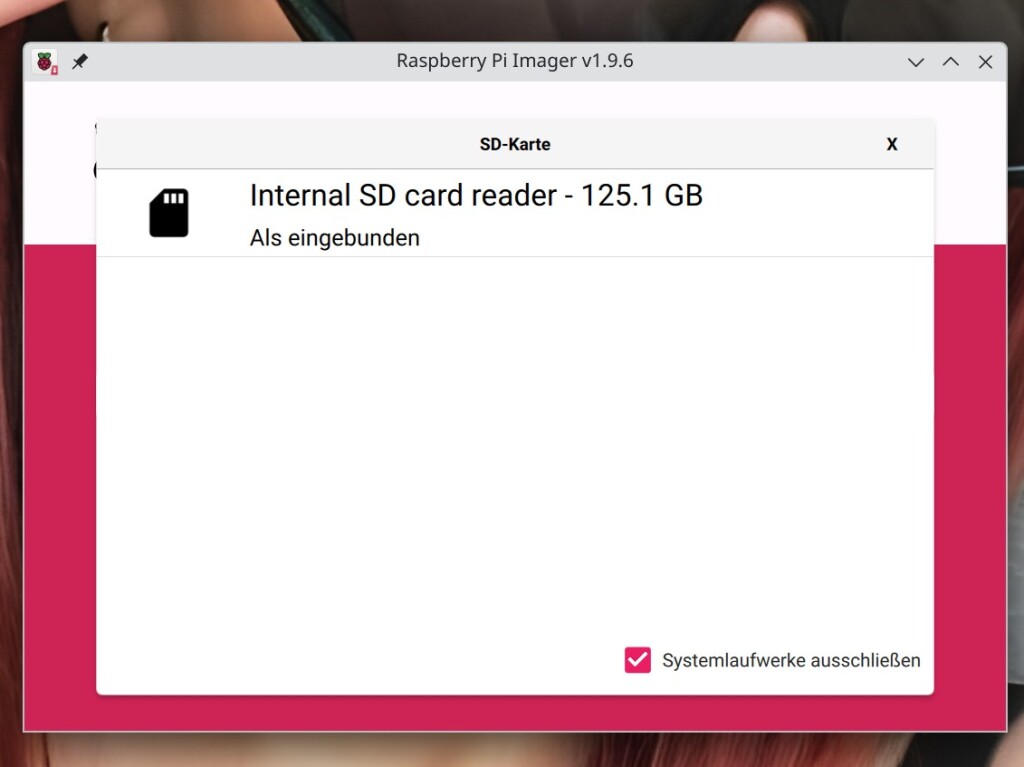
Jetzt öffnet sich im Hauptfenster ein weiterer Schalter – klicken Sie auf „Weiter“ und auf „Einstellungen bearbeiten„:
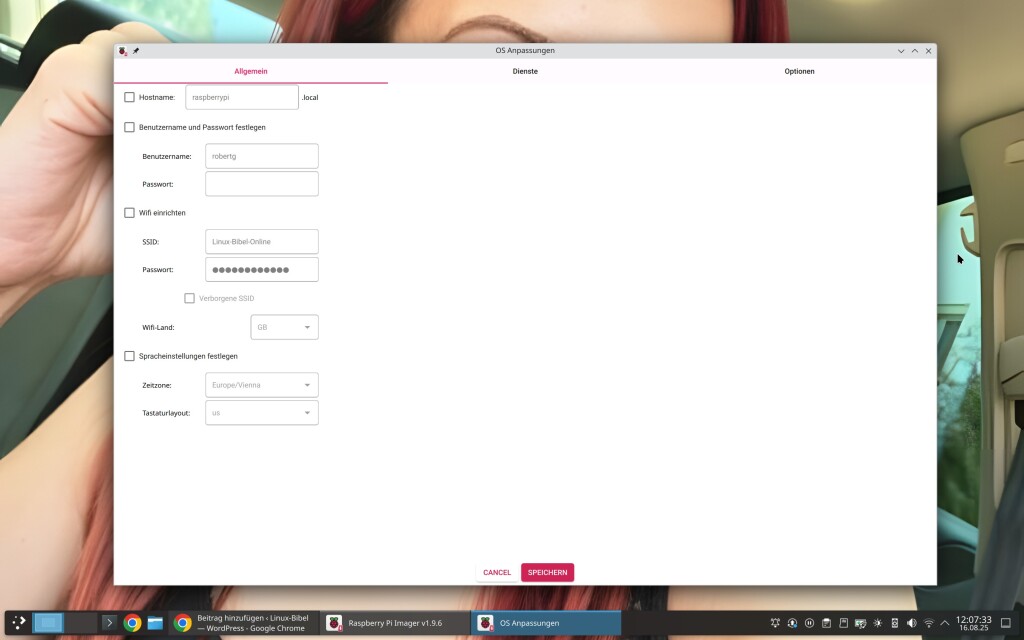
Sie beginnen damit, einen Hostnamen anzulegen, Benutzername und Passwort, WLAN und die Spracheinstellungen – klicken Sie einfach auf die Checkbox vor den Optionen, dann lassen sich die Einstellungen anpassen.
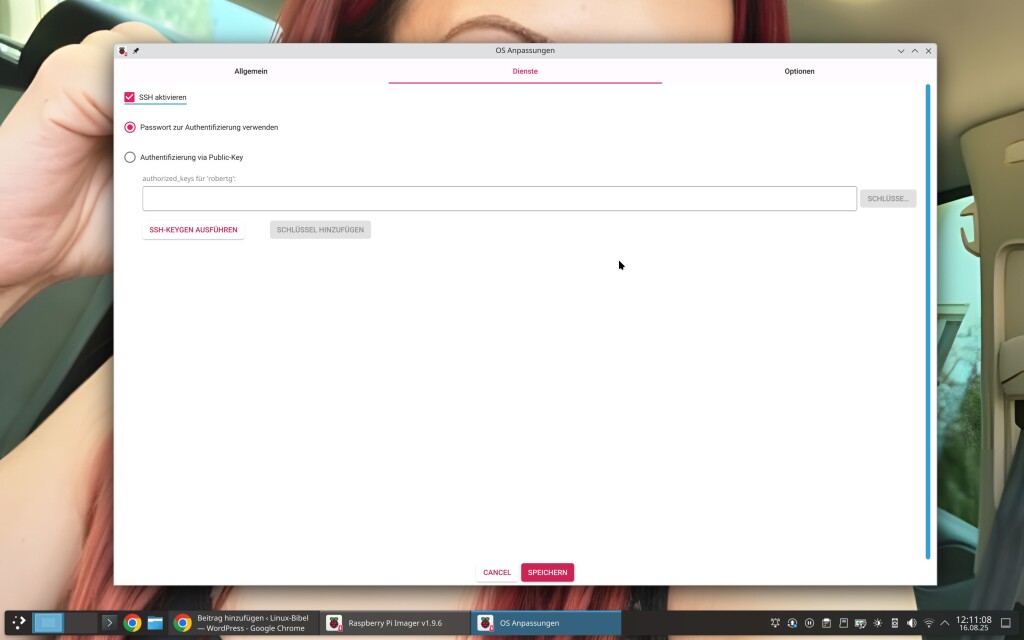
SSH sollten Sie natürlich aktivieren, wenn Sie keine Tastatur und keinen Bildschirm anschließen. Nachdem Sie die Einstellungen abgeschlossen haben, klicken Sie auf „Speichern“ und Sie landen wieder im Hauptfenster. Hier bestätigen Sie zweimal mit „Ja“ und geben das root-Passwort ein, den Rest erledigt die Software:
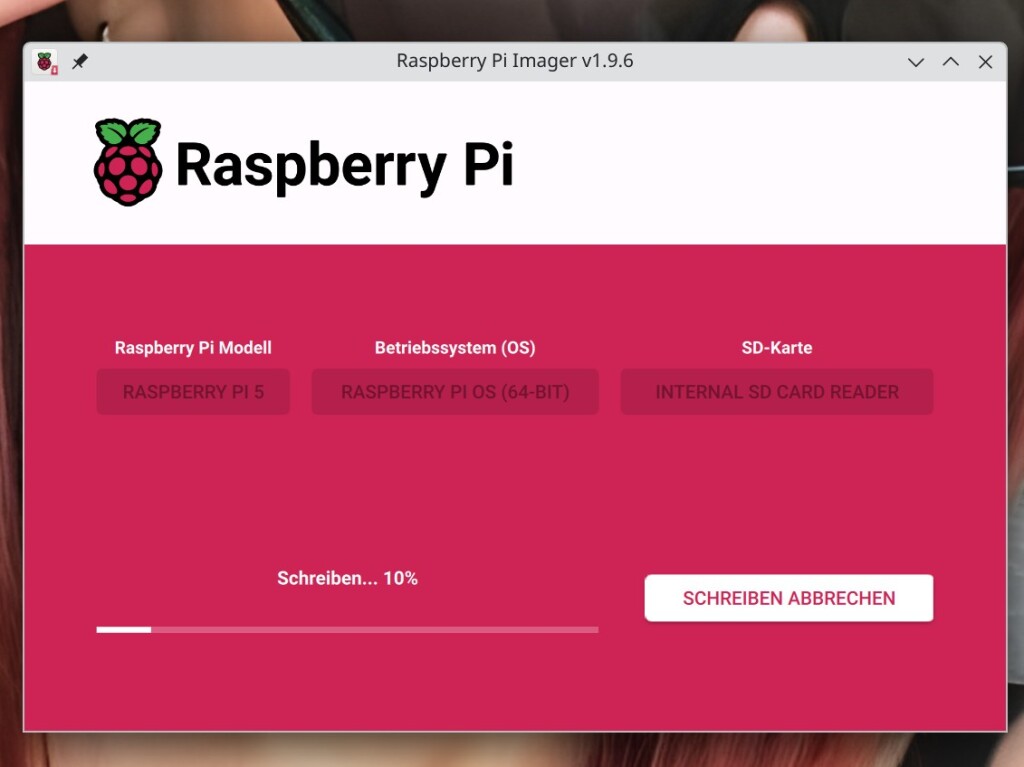
Raspberry Pi nutzen
Nach der Installation legen Sie die SD-Karte in den Pi ein und schließen den Strom via Netzkabel an. Wissen Sie die IP-Adresse nicht, können Sie unter auf Debian basierenden Systemen über die Paket-Verwaltung das Paket „arp-scan“ installieren und sich alle IP-Adressen im Heimnetz mit folgendem Befehl anzeigen lassen:
arp-scan -l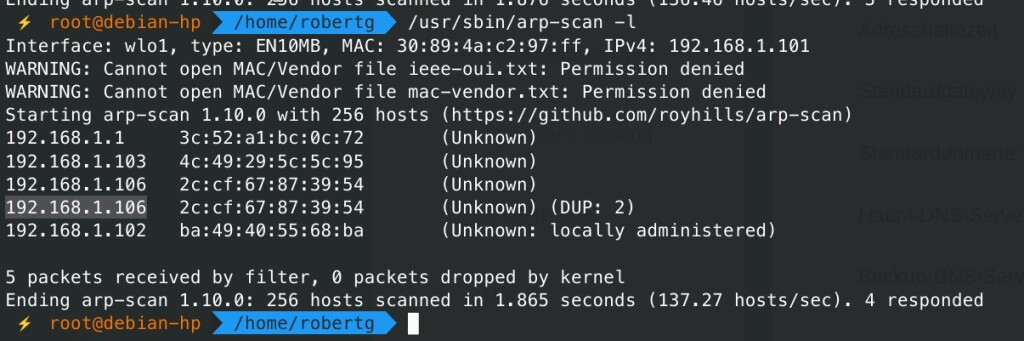
Kopieren Sie die IP-Adresse und verbinden sich via SSH:
ssh username@ip-adresseDie Nachfrage bestätigen Sie mit:
yesAnschließend geben Sie das Passwort ein und Sie finden sich am Pi wieder:
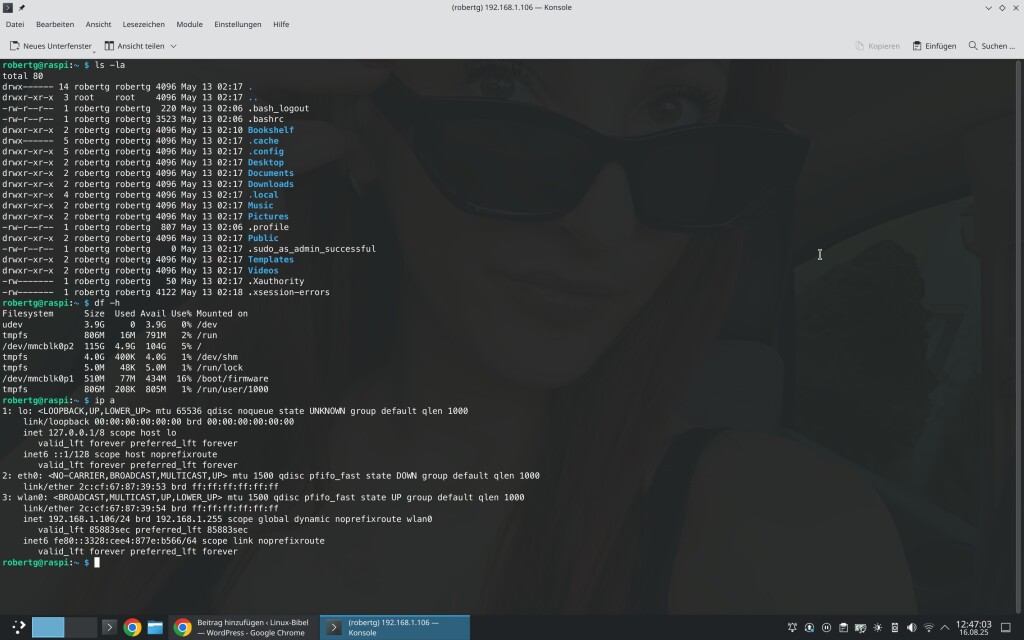
Am besten vergeben Sie am Router eine statische IP für den Pi und tragen diesen in die Hosts-Datei ein.



Noch keine Reaktion